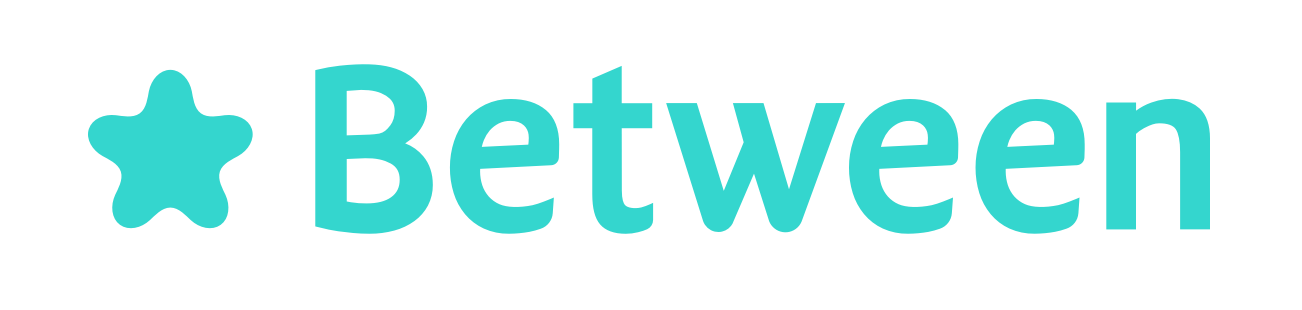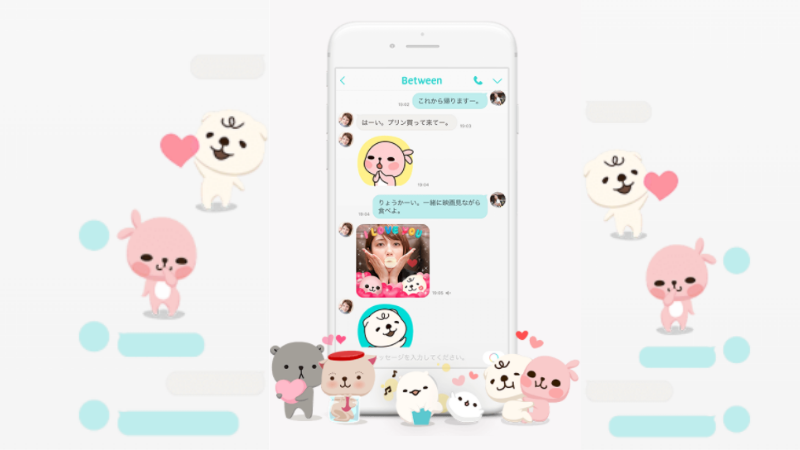こんにちは!Between編集部です!
今新規登録を終えたけどどうしたらいいのかわからないBetween ユーザーさんやBetween を使っているけどまだよくわかっていないよ、というユーザーさんに向けて「Between(ビトウィーン)」の使い方について教えるBetweenマスターへの道!
第6回である今回はメイン中のメイン!「トーク機能」についてご紹介します!
この記事の内容
「トーク機能」って何?
もう言わずもがな!な、ホーム画面!
下側に「ホーム」「アルバム」「(吹き出しマーク)」「お知らせ」「その他」がありますよね?
ではここで問題です!トーク画面はどれを押せば出てくるでしょうか?
・・・
・・
・
正解はそう!真ん中の「(吹き出しマーク)」でした!

トーク機能はカップルアプリには必須の相手と1:1でトークすることができる画面です!
1:1…そう!Betweenでは会話が他の会話で埋まることもなく、誤爆することもない!
2人だけの空間を繰り広げることができます!
 メリー
メリー
基本的な使い方を詳しくみてみよう!その1
ではトーク画面では実際何ができるのか詳しくみていきましょう!👀
①まずトーク画面を開こう
先ほど言った吹き出しマークを押します

②会話をしてしよう
すると画像のような画面が出てくるので、下部の「メッセージを入力してください」を押します
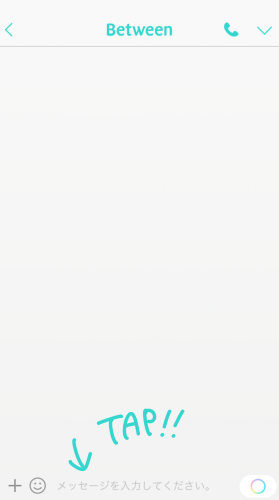
そうするとキーボードが出現するので色々メッセージを送ってみましょう!
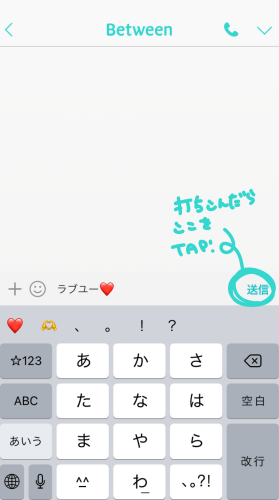
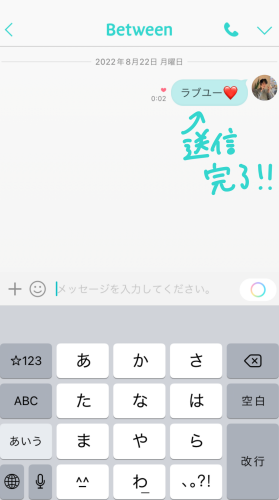
③スタンプを押してみよう
メッセージ入力欄の左隣のニコちゃんマークを押します☺︎
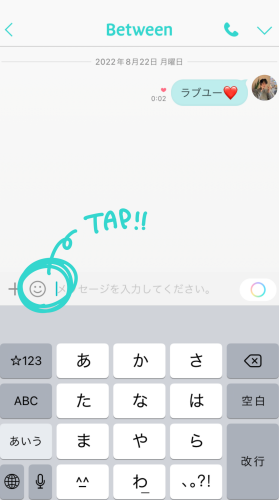
するとかわいいスタンプが現れるので送りたいスタンプを選択してたくさん送っちゃいましょう🎶
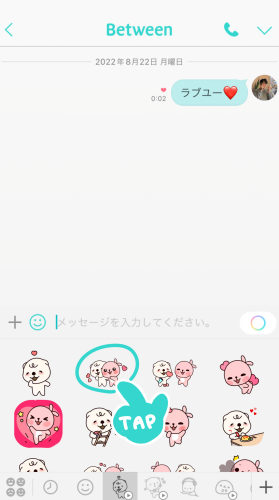

 メリー
メリー
④カメラでGIF(ショート動画)を撮ってみよう!
先ほどから気になっていたんじゃないですか?右側の七色のマーク…!
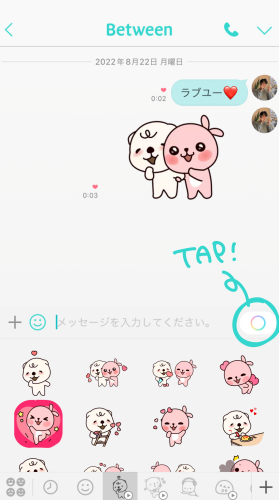
これを押すとカメラに移り変わります!(内カメ外カメ両方可能◎)
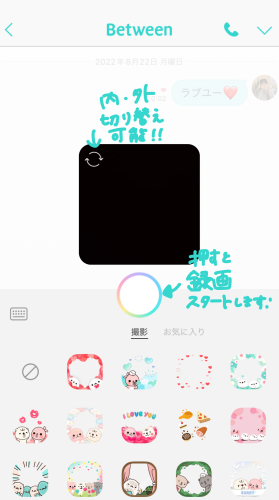
しかもあらあら…!かわいいフレームもいっぱい…!
これは「世界で一つだけオリジナルGIF」が作れちゃいます!
送信後保存やお気に入り登録もできますよ!

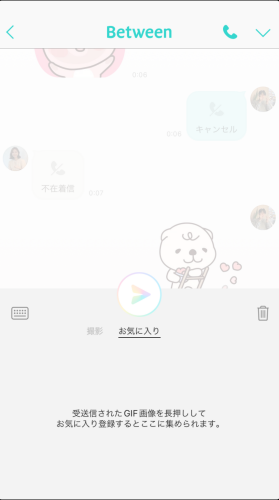
 メリー
メリー
基本的な使い方を詳しくみてみよう!その2 ~ +ボタン編 ~
続いて下部左側の「+ボタン」の機能について説明します!
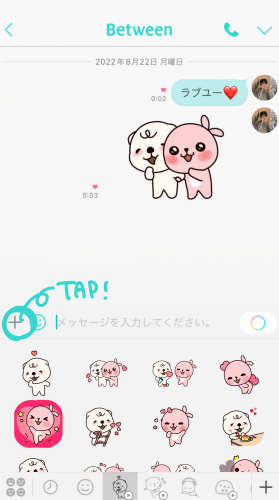
①写真・動画・カメラ編
写真・動画は携帯に保存されている写真(動画)を送信することができます!
カメラはカメラでその場で撮影したものを送信することができます!
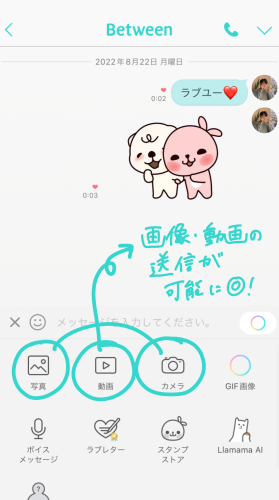
②GIF画像
これは先ほどと同じです!GIF!GIF!
③ボイスメッセージ
これは名前の通り「ボイス(声)」でメッセージが送れる機能です!
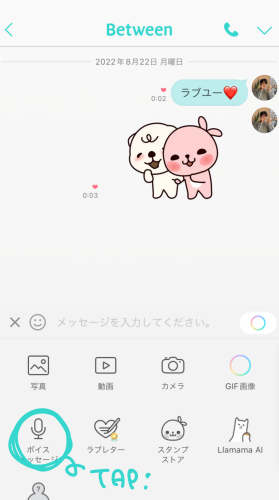
押すとレコーディング画面に移ります
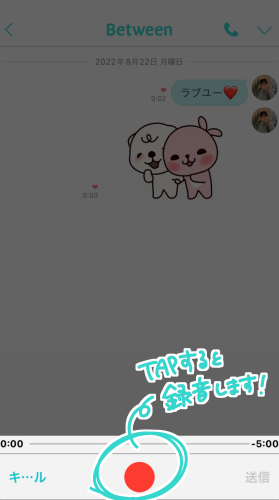
真ん中の赤い丸を押すと録音開始、もう一度押すと録音終了になります。一時停止などはできないのでご注意を!⚠️
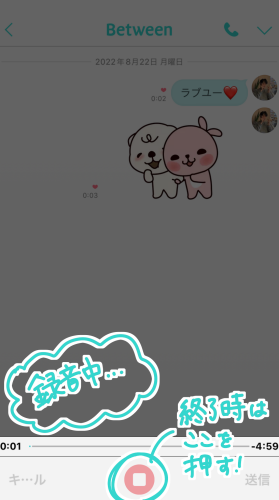
録音が終わると▶️で録音した音声の確認、右側の送信で相手に送信することができます。キャンセルしたい場合(送信したくない場合)は左の「キ…ル」を押してください
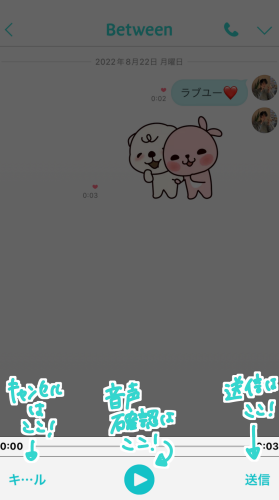
④ラブレター
これは次回紹介するので省略しますどきどき…お楽しみに!
⑤スタンプストア
スタンプストアに飛ぶことができます!
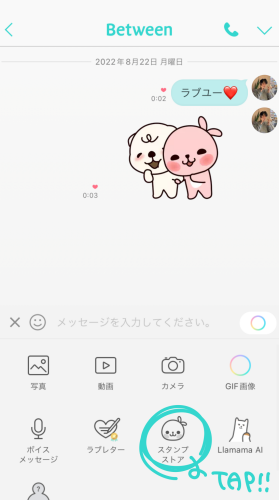
ここでスタンプストアについて詳しくお話ししていこうと思います!
スタンプストアにはたくさんのスタンプが販売されています!🌟
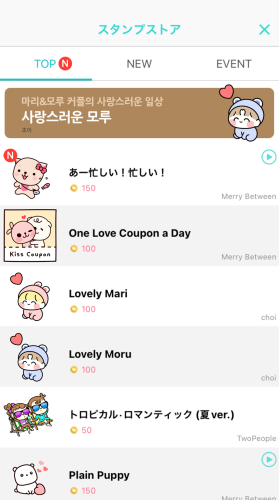
スタンプストアでは「購入する」「一緒に買う(どちらか一人がスタンプを購入すると2人で利用できる)」「プレゼントする」ことができます!
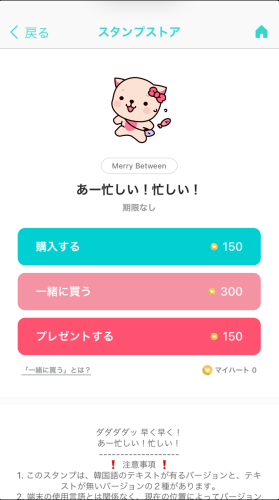
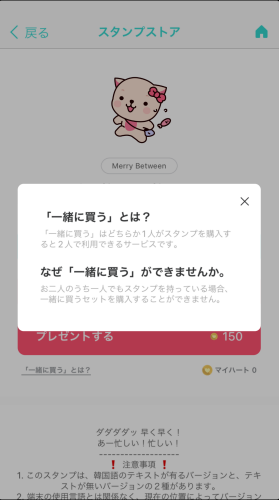
Betweenではスタンプなどの有料コンテンツを購入する際、ハートという通貨を使い購入します!
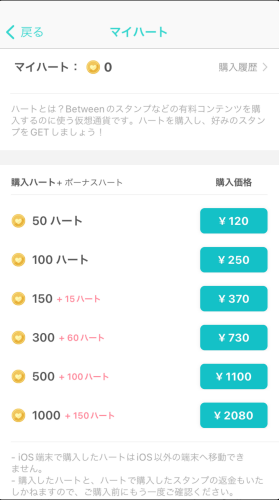
⑥AI機能
Llamama AIとInvite AI が存在しますが現在は[We are preparing more interesting content]というポップアップが表示されます。
つまり「現在準備中のコンテンツ」なのでもうしばらくお待ちいただければと思います☺️
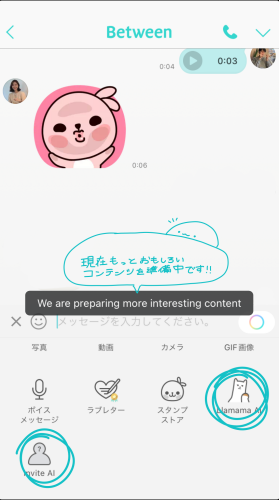
最後に
いかがでしたか?
あまりの機能の多さにくらくらしてしまったのではないでしょうか?!😵💫
でも大丈夫です!使えば使うほど慣れてきます!さあレッツトライ!!!!👍
上部のV字ボタンと電話アイコン、ラブレター機能についてはまた次回詳しくお伝えしていこうと思います🌟
お楽しみに!